Comment activer la liste de sauvegarde comme modèle dans SharePoint Online?
Êtes-vous à la recherche d'un moyen facile d'économiser des listes en tant que modèles dans SharePoint Online? Si c'est le cas, vous êtes au bon endroit! Dans cet article, nous fournirons un guide étape par étape sur la façon d'activer la liste de sauvegarde en tant que modèle dans SharePoint Online. Nous discuterons également de certains des avantages et des risques potentiels associés à ce processus. Donc, si vous êtes prêt à apprendre à faciliter ce processus, commençons!
Comment activer la liste de sauvegarde comme modèle dans SharePoint Online?
- Accédez à la liste en ligne SharePoint que vous souhaitez enregistrer en tant que modèle.
- Cliquez sur l'icône de l'équipement des paramètres, puis cliquez sur Paramètres de la liste.
- Dans les paramètres généraux, cliquez sur la liste Enregistrer en tant que modèle.
- Tapez un nom et une description du modèle.
- Sélectionnez la case Inclure le contenu si vous devez enregistrer le contenu de la liste.
- Cliquez sur OK.
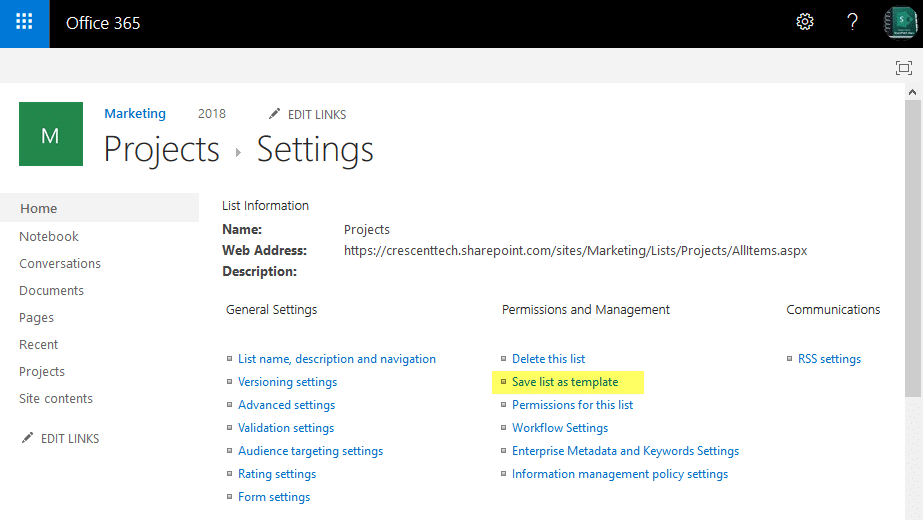
Comment activer la liste de sauvegarde comme modèle dans SharePoint Online?
SharePoint Online fournit une fonctionnalité pour enregistrer la liste en tant que modèle qui permet aux utilisateurs de réutiliser la liste sur le même site ou d'autres sites. Cette fonctionnalité aide les utilisateurs à personnaliser leur liste avec les colonnes et paramètres souhaités, qui peuvent être utilisés plusieurs fois. En activant la fonction «Enregistrer la liste sous forme de modèle», les utilisateurs peuvent facilement créer un double de leur liste avec les mêmes paramètres, colonnes et données.
Étapes pour activer la liste de sauvegarde comme modèle dans SharePoint Online
Étape 1: Accédez à la liste des paramètres
Tout d'abord, ouvrez votre site en ligne SharePoint et accédez à la liste pour laquelle vous souhaitez activer l'option «Enregistrer la liste comme modèle». Ensuite, cliquez sur le bouton «Liste des paramètres» de la barre du ruban.
Étape 2: Enregistrer la liste comme modèle
Une fois que vous avez ouvert la page Paramètres de la liste, faites défiler vers le bas vers la section «Autorisations et gestion» et cliquez sur le lien «Enregistrer la liste sous forme de modèle». Cela ouvrira une nouvelle page avec les paramètres de la liste.
Étape 3: Configurer les paramètres du modèle
Sur la page «Enregistrer la liste sous forme de modèle», vous pouvez configurer les paramètres du modèle. Vous pouvez saisir un nom pour le modèle, une description du modèle, et également décider si vous souhaitez inclure du contenu dans le modèle ou non.
Étape 4: Téléchargez le modèle
Une fois que vous avez configuré les paramètres du modèle, cliquez sur le bouton «OK» pour enregistrer le modèle. Vous serez ensuite redirigé vers la page des paramètres de la liste. De là, vous pouvez télécharger le modèle sous la forme d'un fichier .stp.
Étape 5: Importez le modèle
Une fois que vous avez téléchargé le modèle, vous pouvez l'importer dans un autre site en ligne SharePoint. Pour ce faire, accédez à la page Paramètres de la liste du site où vous souhaitez ajouter la liste. Ensuite, cliquez sur le lien «Importer la feuille de calcul» dans la section «Autorisations et gestion».
Étape 6: Téléchargez le fichier de modèle
Sur la page "Importer le feuille de calcul", cliquez sur le bouton "Parcourir" et sélectionnez le fichier de modèle que vous avez téléchargé. Ensuite, cliquez sur le bouton «Importer» pour télécharger le fichier. Une fois le fichier téléchargé, vous serez redirigé vers la page «Importer la feuille de calcul».
Étape 7: Configurez le modèle
Sur la page «Importer le feuille de calcul», vous pouvez configurer les paramètres du modèle. Vous pouvez saisir un nom pour la liste, sélectionner les colonnes que vous souhaitez inclure dans la liste et également configurer d'autres paramètres tels que les autorisations et les valeurs par défaut.
Étape 8: Créez la liste
Une fois que vous avez configuré les paramètres de la liste, cliquez sur le bouton «Créer» pour créer la liste. La liste sera ensuite créée à l'aide des paramètres que vous avez configurés.
Étape 9: Afficher la liste
Une fois la liste créée, vous pouvez le visualiser dans la page Affichage de la liste. Vous pouvez également modifier les paramètres de la liste et le personnaliser en fonction de vos besoins.
Étape 10: Supprimer le modèle
Une fois que vous avez créé la liste, vous pouvez supprimer le fichier de modèle de la page Paramètres de la liste. Pour ce faire, accédez à la page «Enregistrer la liste sous forme de modèle» et cliquez sur le bouton «Supprimer». Cela supprimera le fichier de modèle de la page Paramètres de la liste.
FAQ connexe
Qu'est-ce que SharePoint en ligne?
SharePoint Online est un service basé sur le cloud de Microsoft qui fait partie de l'Office 365 Suite. Il s'agit d'une plate-forme pour les entreprises de partager et de collaborer sur des documents, des données et d'autres contenus. SharePoint Online fournit un environnement sécurisé pour les utilisateurs pour accéder, stocker, partager et gérer les documents et autres actifs numériques.
SharePoint Online fournit également une gamme de fonctionnalités telles que la gestion de projet, la gestion des tâches, la collaboration de documents et les sites d'équipe. Les utilisateurs peuvent également créer des flux de travail et des formulaires personnalisés, ainsi que de créer des solutions personnalisées pour répondre à leurs besoins spécifiques.
Comment activer la liste de sauvegarde comme modèle dans SharePoint Online?
Pour activer la liste de sauvegarde en tant que modèle dans SharePoint Online, la première étape consiste à ouvrir la liste que vous souhaitez enregistrer en tant que modèle. Une fois la liste ouverte, cliquez sur l'onglet Liste du ruban, puis sélectionnez la liste Enregistrer en tant que modèle. Dans la boîte de dialogue Enregistrer en tant que modèle, entrez un nom et une description du modèle, puis cliquez sur OK.
Le modèle de liste sera ensuite stocké dans la galerie de modèles de liste de la collection de sites. Pour utiliser le modèle, ouvrez la galerie de modèle de liste, sélectionnez le modèle, puis cliquez sur le bouton Créer. Cela créera une nouvelle liste basée sur le modèle. La nouvelle liste sera stockée dans la même collection de sites que la liste originale.
Quels sont les avantages de l'utilisation de la liste de sauvegarde comme modèle?
Enregistrer la liste car le modèle est une fonctionnalité très utile dans SharePoint Online car il permet aux utilisateurs de créer rapidement et facilement de nouvelles listes en fonction des modèles existants. Cela est particulièrement bénéfique pour les entreprises qui ont besoin de créer plusieurs listes avec des structures similaires. En utilisant un modèle, les utilisateurs peuvent gagner du temps et des efforts, car ils n'ont plus besoin de créer manuellement chaque liste à partir de zéro.
Enregistrer la liste car le modèle permet également aux utilisateurs de partager les modèles avec d'autres utilisateurs. Cela signifie que les utilisateurs peuvent utiliser le même modèle sur plusieurs sites et même sur différents locataires Office 365. Cela facilite le partage et la collaboration sur les listes, car les utilisateurs peuvent utiliser le même modèle dans leur organisation.
Y a-t-il des limites à l'utilisation de la liste de sauvegarde comme modèle?
Oui, il y a certaines limites à utiliser la liste de sauvegarde comme modèle dans SharePoint Online. La limitation la plus notable est que le modèle de liste ne peut inclure aucune liste d'éléments. Cela signifie que si vous utilisez le modèle pour créer une nouvelle liste, il sera vide lors de la création. Vous devrez ajouter manuellement les éléments de la liste de la liste originale à la nouvelle liste.
Une autre limitation est que le modèle de liste ne peut inclure aucune colonne ou type de contenu lié à des sources de données externes. Cela signifie que si la liste contient des colonnes ou des types de contenu liés à des sources de données externes, celles-ci ne seront pas incluses dans le modèle.
Quelle est la galerie de modèles de liste?
La galerie de modèles de liste est une fonctionnalité de SharePoint Online qui permet aux utilisateurs de stocker et de gérer les modèles de liste. Les modèles de liste sont stockés dans la galerie de modèles de liste de la collection de sites. Cela permet aux utilisateurs d'accéder facilement et d'utiliser des modèles de liste dans SharePoint Online.
La galerie de modèles de liste est accessible en allant sur la page du contenu du site sur le site en ligne SharePoint. Une fois la galerie de modèles de liste ouverte, les utilisateurs peuvent sélectionner le modèle qu'ils souhaitent utiliser, puis cliquez sur le bouton Créer pour créer une nouvelle liste basée sur le modèle. La nouvelle liste sera stockée dans la même collection de sites que la liste originale.
SharePoint Online: Enregistrer la liste en tant que modèle manquant (résolu)
En conclusion, l'utilisation de la liste de sauvegarde en tant que fonctionnalité de modèle dans SharePoint Online peut faciliter la création de plusieurs listes du même type sans avoir à repartir à partir de zéro à chaque fois. C'est un moyen simple et efficace d'économiser du temps et des ressources, et il peut être activé en quelques clics.




















